Microsoft Office to popularny i wydajny pakiet biurowy, na którym mogą polegać profesjonaliści, studenci i zwykli użytkownicy. Jednak dla użytkownika Linuksa instalacja lub uruchomienie pakietu Microsoft Office na komputerze może wydawać się trudne.
Pomimo tego wyzwania istnieją sposoby na udostępnienie tego niezbędnego oprogramowania użytkownikom Linuksa. Użytkownicy systemu Linux mają dostęp do kilku obejść, które umożliwiają dostęp do aplikacji pakietu Microsoft Office i korzystanie z nich.

Używanie Wine do instalowania pakietu Microsoft Office w systemie Linux
Wineto warstwa kompatybilności, która umożliwia uruchamiać aplikacje Windows na Linuksie. Możesz użyć Wine do zainstalowania i używania pakietu Microsoft Office na komputerze z systemem Linux. Jest obsługiwany przez większość głównych dystrybucji Linuksa, ale najpierw musisz go skonfigurować.
Jednak słowo ostrzeżenia. Wino nie jest prostą i pozbawioną błędów metodą uruchamiania aplikacji tylko dla systemu Windows. Nie każda wersja pakietu Office będzie z nim działać i nie każda funkcja będzie działać poprawnie (lub w ogóle).
Jeśli nie możesz uruchomić pakietu Office w ten sposób, musisz zamiast tego wypróbować inną metodę.
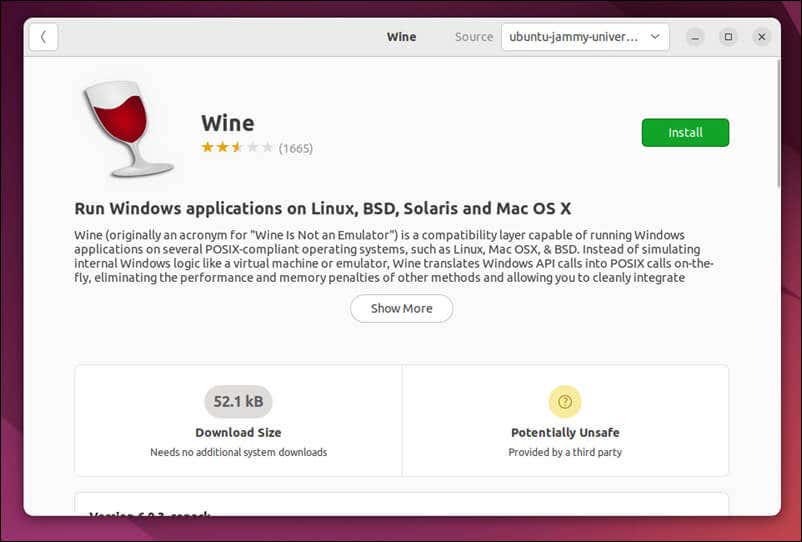
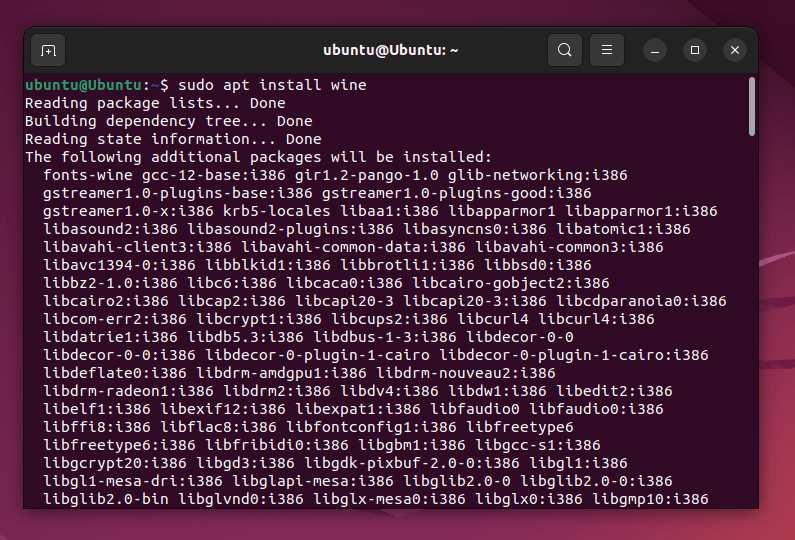
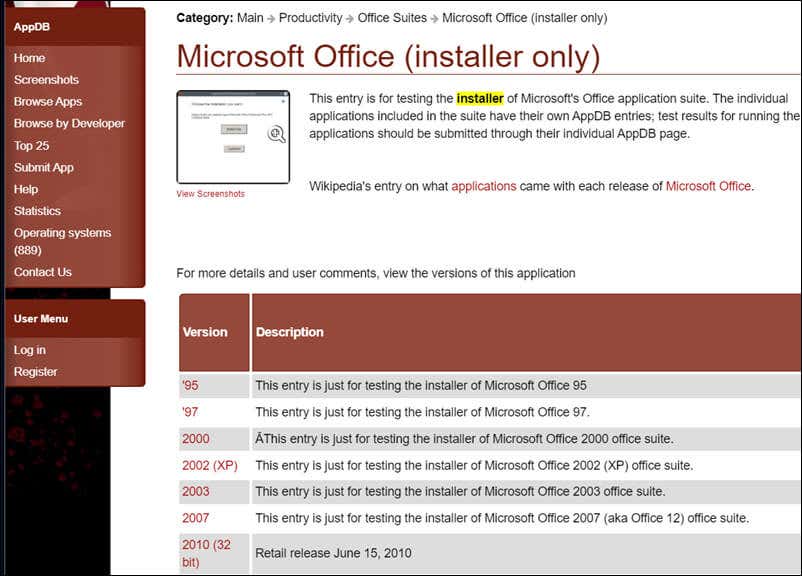
export WINEARCH=win32
mkdir ~/.msoffice
export WINEPREFIX=~/.msoffice
wineboot -i
winetricks cmd corefonts msxml6 riched20 gdiplus
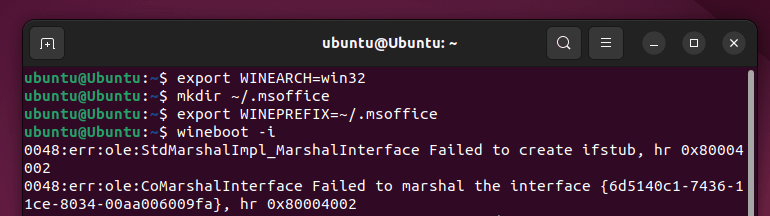
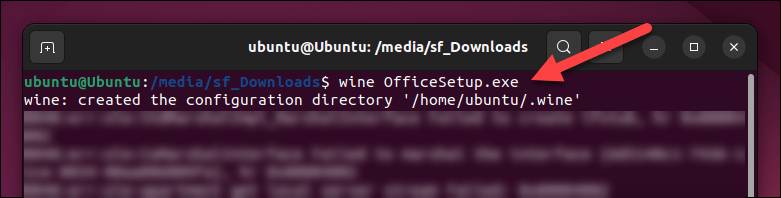
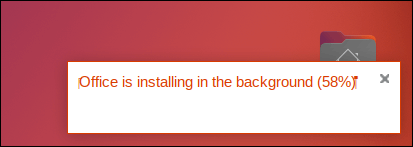
W tym momencie powinieneś pomyślnie zainstalować pakiet Microsoft Office w systemie Linux przy użyciu Wine. Jeśli masz jakieś problemy, sprawdź stronę Wine AppDBpod kątem konkretnych problemów lub poprawek związanych z Twoją wersją pakietu Microsoft Office.
Jak uzyskać dostęp do pakietu Microsoft Office Online w systemie Linux
Jeśli nie możesz uruchomić Wine na komputerze z systemem Linux, istnieje alternatywa — użycie przeglądarki internetowej w celu uzyskania dostępu do aplikacji pakietu Office, takich jak Word, ze strony internetowej pakietu Office. Usługa Microsoft Office Online płynnie integruje się także z usługami przechowywania w chmurze, takimi jak OneDrive i SharePoint, ułatwiając przechowywanie plików i współpracę z innymi..
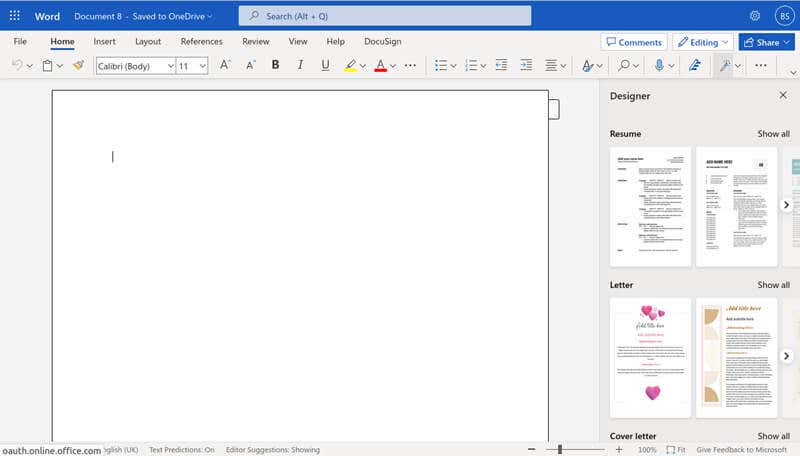
Office Online może być doskonałą alternatywą dla innych rozwiązań biurowych opartych na chmurze, takich jak Dokumenty Google, szczególnie dla tych, którzy znają już interfejs i funkcjonalności pakietu Microsoft Office. Jednak będziesz potrzebować Subskrypcja Microsoft 365, aby mieć pełny dostęp do wszystkich funkcji pakietu Office online.
Aby rozpocząć, otwórz plik Witryna internetowa pakietu Microsoft Office na komputerze z systemem Linux. Następnie zaloguj się przy użyciu istniejącego konta Microsoft. Jeśli masz istniejącą subskrypcję Microsoft 365, pamiętaj, aby zalogować się przy użyciu prawidłowego konta.
Po zalogowaniu zobaczysz główny pulpit nawigacyjny wyświetlający różne internetowe aplikacje Microsoft Office, w tym Word, Excel, PowerPoint i inne. Z listy po lewej stronie wybierz aplikację pakietu Office, której chcesz używać.
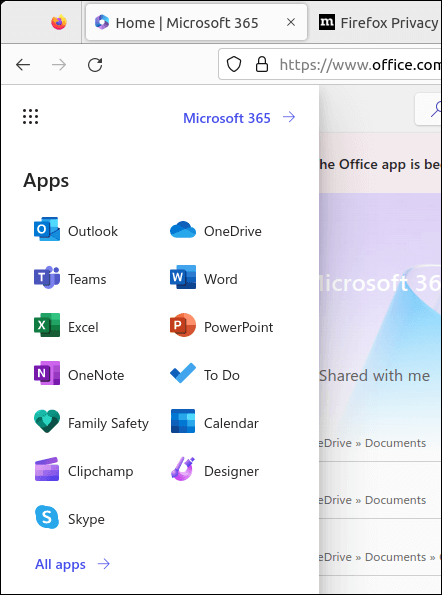
W tym momencie możesz rozpocząć korzystanie z aplikacji Microsoft Office online. Wszelkie zmiany wprowadzone w pliku zostaną automatycznie zapisane w magazynie w chmurze OneDrive. Interfejs użytkownika jest podobny do komputerowych wersji pakietu Microsoft Office i umożliwia tworzenie i edytowanie dokumentów, arkuszy kalkulacyjnych, prezentacji i nie tylko.
Używanie maszyny wirtualnej do uruchamiania pakietu Office w systemie Linux
Jednym ze sposobów uruchomienia pakietu Microsoft Office w systemie operacyjnym Linux jest za pomocą maszyny wirtualnej. Ta metoda polega na utworzeniu środowiska wirtualnego, w którym działa system Windows wraz z systemem Linux. Następnie możesz zainstalować pakiet Microsoft Office i korzystać z niego tak samo, jak na zwykłym komputerze z systemem Windows.
Aby to zrobić, musisz zainstalować VirtualBox lub VMWare (lub inną alternatywę). Po zainstalowaniu oprogramowania maszyny wirtualnej musisz zainstalować system Windows na maszynie wirtualnej, a następnie zainstalować na niej pakiet Office.
Pamiętaj, że na wydajność pakietu Office na maszynie wirtualnej mogą mieć wpływ dostępne zasoby systemowe. Aby zapewnić najlepszą możliwą wydajność, upewnij się, że Twój system Linux ma wystarczające zasoby systemowe (takie jak pamięć RAM lub moc procesora), aby bez opóźnień obsługiwać zarówno maszynę wirtualną, jak i natywny system operacyjny Linux.
Korzystanie z aplikacji Microsoft na komputerach z systemem Linux
Korzystając z powyższych kroków, możesz szybko zainstalować lub uruchomić pakiet Microsoft Office na komputerze z systemem Linux. Niezależnie od tego, czy uruchamiasz go za pośrednictwem Wine, otwierasz pakiet Office w przeglądarce, czy uruchamiasz maszynę wirtualną, będziesz mieć możliwość dostępu do najważniejszych plików pakietu Office..
Jeśli jednak używasz Linuksa, możesz całkowicie zrezygnować z Microsoftu. Istnieje wiele dobre aplikacje na Linuksa, które mogą wypełnić tę lukę, oferując alternatywy dla popularnego oprogramowania Windows. Na przykład, jeśli chcesz otwórz dokument Word bez pakietu Office, możesz zamiast tego wypróbować OpenOffice lub LibreOffice.
Jeśli zdecydujesz się pozostać przy pakiecie Office, być może będziesz musiał przejść przenieść istniejącą licencję pakietu Office, aby mieć pewność, że pakiet pozostanie uwierzytelniony (i nie utracisz przy tym funkcjonalności).
.